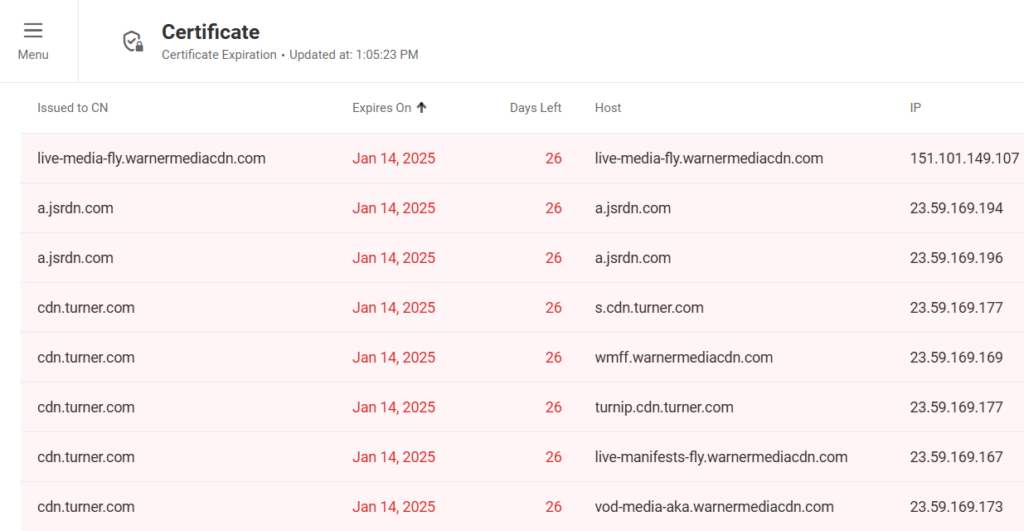La carte de rapport de vérification des certificats accumule des statistiques sur la date d’expiration du certificat des noms d’hôte sélectionnés. Pour créer une carte de rapport de vérification de certificat, dans le menu latéral de gauche, sélectionnez Rapports, puis sélectionnez Fiches > de rapport partageables Vérification de certificat de nouvelle carte>. Découvrez comment créer une fiche de rapport de vérification de certificat et un rapport par e-mail à l’aide de notre vidéo explicative.
Les données du rapport sont fournies pour la dernière période de 24 heures et sont mises à jour automatiquement. Les certificats dont la période de validité est inférieure au seuil de validité défini sont mis en évidence en rouge sur la fiche de rapport.
Pour recevoir les statistiques les plus récentes, vous pouvez mettre à jour la carte de rapport manuellement à tout moment à l’aide du bouton Actualiser de la barre d’outils de la carte de rapport. Pour basculer entre la disposition de la carte de rapport de jour et de nuit, utilisez le bouton de thème de la barre d’outils de la carte de rapport.
La carte de rapport peut être partagée avec d’autres utilisateurs sur Internet en copiant et collant l’URL unique basée sur le GUID dans un e-mail ou un autre document. Par défaut, tous les utilisateurs sur Internet peuvent accéder à la carte de rapport via l’URL unique basée sur un GUID.
Sécurité
Les URL uniques générées pour chaque bulletin sont sécurisées par plusieurs moyens (voir ci-dessous) et, à moins d’être spécifiquement exposées par le propriétaire du service, ne sont pas accessibles au grand public. Vous pouvez vérifier et modifier l’état d’accessibilité de votre tableau de bord sous Rapports > de cartes de rapport partageables.
Accès au bulletin
Une fois qu’une carte de rapport est créée, un identificateur unique global (GUID) lui est attribué, par exemple, « B5BB0BEEA67E47648F27B5F634EDD75C ». Ce GUID aléatoire rend pratiquement impossible la recherche de la carte de rapport à moins qu’elle ne soit spécifiquement partagée ou publiée à l’endroit où elle peut être consultée.
Par défaut, tous les utilisateurs sur Internet peuvent accéder à la fiche de rapport via l’URL générée automatiquement pour la carte de rapport.
Restreindre l’accès
Vous pouvez restreindre l’accès à la carte de rapport dans les paramètres de la carte de rapport partageable afin que seuls les utilisateurs de votre compte Dotcom-Monitor puissent ouvrir l’URL et afficher les données de la carte de rapport.
Révoquer l’accès
Si vous souhaitez révoquer l’accès à une carte de rapport spécifique, vous pouvez accéder au gestionnaire de cartes de rapport partageables et réinitialiser le GUID à partir du menu Actions de la carte de rapport.
Paramètres du rapport
Nom : entrez un nom descriptif pour la carte. Le nom s’affiche en haut de la page du bulletin.
Validité des certificats avant l’expiration : définissez un seuil de validité des certificats pour que les certificats qui approchent de leur date d’expiration soient mis en évidence sur la fiche de rapport. Trier par : Vous pouvez choisir de trier les données de la carte par leur nom commun ou par date d’expiration.
Périphériques affectés : sélectionnez les périphériques à inclure dans la carte de rapport.
Accès : sélectionnez qui peut utiliser l’URL de la carte pour accéder aux données en ligne. Par défaut, tous les utilisateurs sur Internet peuvent accéder à la fiche de rapport via l’URL (l’option Toute personne disposant du lien ). Pour autoriser uniquement les utilisateurs authentifiés à afficher la carte de rapport de performances, dans le champ Accès , sélectionnez Utilisateurs de votre organisation.
URL d’accès
Une fois qu’une nouvelle carte de rapport est créée, vous pouvez copier le lien vers la carte de rapport à partir du menu Actions de la carte dans l’écran Cartes de rapport partageables ou l’écran d’aperçu de la carte. Pour connaître les autres actions disponibles pour les cartes de rapport, consultez Dashboard Manager.